
Windows11 で新世代画像フォーマット AVIF を開く方法を解説します。
AVIF は2019年頃に登場したフォーマットで jpg、WebP よりも圧縮率が高く、ファイルサイズを削減できる特徴があります。
Windows11 では標準で対応していません。上図のように白いアイコンのファイルで開く事ができません。
しかし、マイクロソフト製の拡張機能「AV1 Video Extension」をインストールする事で Windows11 でも開く事が可能になります。
AV1 Video Extensionのインストール

タスクバーの紙袋アイコンを選択してマイクロソフトストアを開きます。ない場合はスタートメニューから開きます。
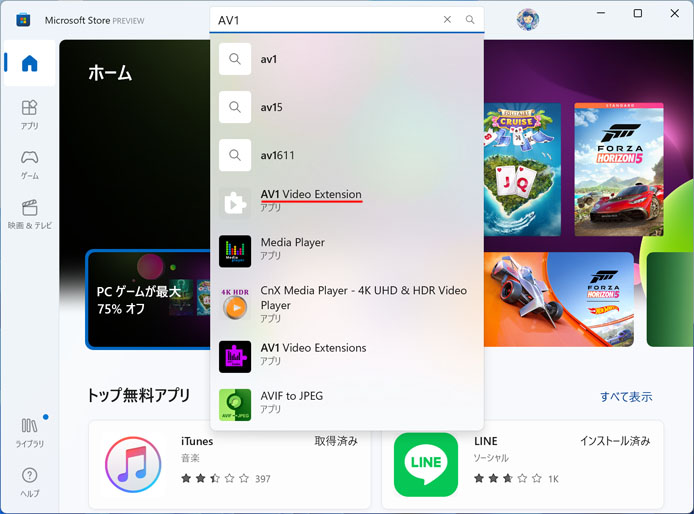
検索窓で「AV1」を入力し、候補の中から「AV1 Video Extension」を選択します。
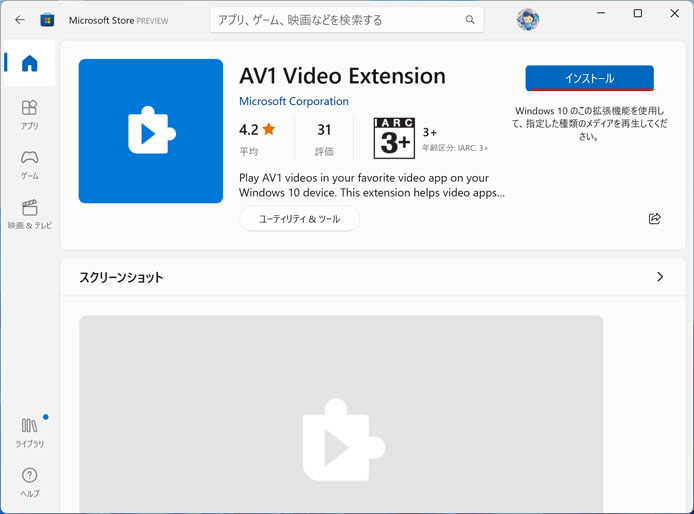
インストールボタンを押すと、ダウンロードとインストールが始まります。
インストールが完了すると、AVIF ファイルを普通に開くだけで画像を見る事ができます。
AVIFの特長
画像フォーマット AVIF には以下のような特長があります。
- 非常に高い圧縮率でありがなら画質は維持
- 透過対応
- アニメーション対応
- HDRカラー対応
jpg よりもファイルサイズを抑えて画質も維持することができ、透過やアニメーションにも対応して png や gif の特長も兼ね揃えています。
ブラウザ対応状況
そんなに優れた画像フォーマットであれば、ウェブ上の画像がすべて AVIF に置き換わりそうなものです。
しかしまだまだ発展途上のため、AVIF に対応したブラウザが少ないのが現状です。
- Google Chrome 85 以上
- Firefox93 以上
- Opera 71 以上
- Safari 16.1 以上
Edge や IE は対応していませんので、すべて AVIF に置き換えるわけにもいかず、AVIF を使うなら jpg、WebP、AVIF を併用して使う事になります。
AVIFファイルの作り方
AVIF で保存できるソフトやアプリはまだまだ少ないです。Paint.net は対応しており、Photoshop ではプラグインを導入する事で対応可能です。
今ある jpg を AVIF に変換する場合、ウェブアプリの「Squooth」で可能です。
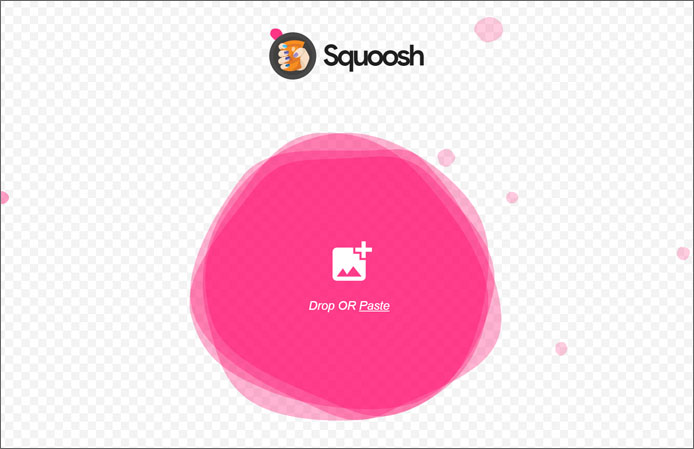
画面に jpg ファイルをドラッグアンドドロップします。

標準では jpg なのでドロップダウンメニューから出力ファイル形式を選択します。
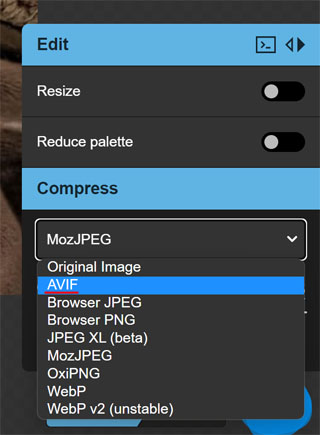
AVIF を選択します。
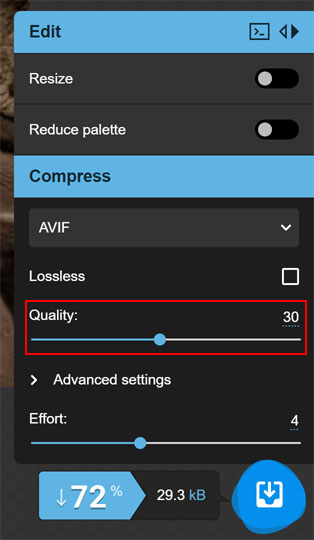
Quality のツマミを左へ移動するとより圧縮し、右へ移動すると圧縮率が低く画質が良くなります。
右下のダウンロードボタンを押すことで、AVIF で画像を出力します。
ファイルサイズの変化
ほぼ画質が変わらず、ファイルサイズだけが削減されました。
66%のファイルサイズ削減です。
